Migratiehandleiding Analytics Exchange naar Robots
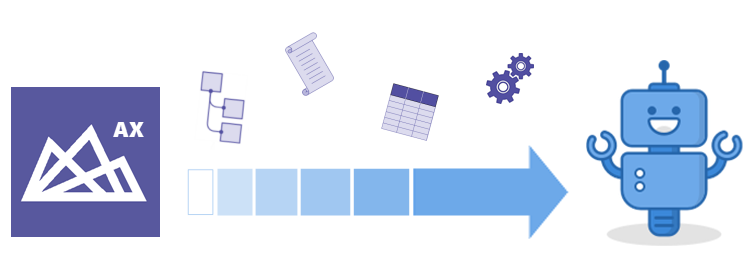
Deze handleiding beschrijft hoe u kunt migreren van Analytics Exchange (AX) naar de Robots-app in het Diligent One Platform. De handleiding behandelt het opzetten van de benodigde structuur in Robots, het migreren van scripts en gegevens, het opnieuw creëren van geautomatiseerde AX-processen in Robots en activiteiten na de migratie. Het vat ook de voordelen van migratie samen.
Het migreren van AX naar Robots vereist een aantal stappen, maar als u de handleiding volgt, is het algehele proces niet moeilijk.
| Deze gids als pdf bekijken |
Voor wie is deze gids bedoeld?
Deze gids gaat ervan uit dat uw organisatie momenteel Analytics Exchange gebruikt voor het uitvoeren van geautomatiseerde gegevensanalyseprocessen en dat u klaar bent om deze processen te migreren naar de Robots-app in het Diligent One Platform. De gids biedt ook waardevolle informatie voor organisaties die een migratie overwegen.
De gids gaat ervan uit dat u een Robots Agent ter plaatse gaat gebruiken om gegevens op uw eigen netwerk te analyseren en te verwerken, in plaats van de optie van een cloudgebaseerde Robots Agent. Het gebruik van een cloudgebaseerde agent is niet praktisch voor de meeste, zo niet alle, bestaande AX-klanten.
Zie Extra informatie over de migratie van AX naar Robots voor meer informatie over de overwegingen bij het migreren.
Uitvoeren van de migratie: onze aanbevolen aanpak
- Voordat u met de migratie begint, moet u de vereiste taken en activiteiten voltooien die worden uitgelegd in Voorwaarden (voordat u met de migratie begint).
- Zodra aan de voorwaarden is voldaan, raden we aan de migratie in vier fasen uit te voeren:
- Na het voltooien van de migratie, bekijkt u Post-migratieactiviteiten en voert u indien nodig post-migratietaken uit.
Snel vertrouwd raken met het end-to-endproces
De belangrijkste stappen in het complete migratieproces worden hieronder beschreven. Sommige stappen zijn mogelijk niet van toepassing op uw organisatie, afhankelijk van hoe u geautomatiseerde processen in AX heeft ingesteld.
| Migratiefase | Stappen | Van toepassing op: |
|---|---|---|
| Robots-repository opnieuw aanmaken in uw AX-structuur |
Lege robots maken in de Robots-app in Diligent One. Een robot is een container waarin geüploade analytische scripts, eventuele Analytics-gegevenstabellen en gerelateerde bestanden zijn ondergebracht. De robot is het object dat u configureert om geplande, geautomatiseerde taken uit te voeren. |
Alle organisaties |
| Scripts migreren | Exporteer de analytische scripts van uw organisatie van AX naar een tussenliggende locatie | Alle organisaties |
| Scripts configureren om AX-analyseketens in Robots te repliceren | Organisaties die analytische ketens in AX gebruiken | |
| Scripts naar een geschikte robot in Robots committen (uploaden) | Alle organisaties | |
| Gegevens migreren | Als gegevenstabellen van Analytics in AX geen historische gegevens bevatten, maak de tabellen dan opnieuw aan in Robots | Organisaties die Analytics-gegevenstabellen in AX gebruiken (tabellen die zijn gemaakt met de //DATA-tag) |
| Als gegevenstabellen van Analytics in AX historische gegevens bevatten die u moet behouden, gebruikt u de migratiescripts van Diligent om de tabellen van AX naar Robots te migreren | Organisaties die Analytics-gegevenstabellen in AX gebruiken (tabellen die zijn gemaakt met de //DATA-tag) | |
| Niet-Analytics-gerelateerde bestanden uploaden of migreren | Organisaties die niet-Analytics-gerelateerde bestanden in AX gebruiken (bestanden opgeslagen in Gerelateerde bestanden-mappen) | |
| Geautomatiseerde AX-processen opnieuw creëren in Robots | Tabellen opnieuw koppelen met behulp van gedeelde en gekoppelde tabellen in Robots | Organisaties die master- en gekoppelde tabellen gebruiken in AX |
|
Geautomatiseerde processen instellen in Robots:
|
Alle organisaties |
Een iteratieve aanpak hanteren
Wij raden ook aan om een iteratieve aanpak te hanteren voor de migratie, vooral als uw organisatie momenteel een groot aantal geautomatiseerde processen in AX heeft draaien:
- Parallel uitvoeren Voer AX en Robots gedurende een bepaalde periode parallel uit.
- De migratie testen Test de migratie door in eerste instantie slechts één of twee geautomatiseerde processen in Robots te repliceren. Reconstrueer de structuur en migreer de scripts en gegevens voor slechts dit beperkte aantal processen.
- Uitvoerresultaten vergelijken Vergelijk de uitvoerresultaten van dezelfde processen die in AX en Robots worden uitgevoerd. Zodra u ervan overtuigd bent dat de eerste processen correct werken in Robots, kunt u de structuur opnieuw creëren en de scripts en gegevens voor de rest van uw geautomatiseerde processen migreren.
Voorwaarden (voordat u met de migratie begint)
Ter voorbereiding op de migratie moet u verschillende taken en activiteiten uitvoeren.
| Taak/Activiteit | Details |
|---|---|
|
Vereist Verifieer uw ACL Robotics-abonnement en -machtigingen |
Werk samen met uw Diligent-accountvertegenwoordiger om ervoor te zorgen dat uw organisatie het juiste type ACL Robotics-abonnement heeft, met voldoende licenties voor alle beoogde gebruikers.
Zorg ervoor dat u over de vereiste beheerdersrechten voor Diligent One beschikt om de migratie uit te voeren:
Opmerking Er wordt aangenomen dat u ook een AX Server-beheerder bent. |
|
Vereist Bevestig uw Launchpad- en Robots-beheerderstoegang |
Nadat het ACL Robotics-abonnement en de machtigingen zijn ingesteld, meldt u zich aan bij Diligent One en controleert u of u toegang hebt tot de volgende locaties die alleen voor beheerders zijn:
|
|
Vereist Een extra Windows-server inrichten |
Een extra Windows-server voor uw netwerk inrichten. De extra Windows-server is bedoeld voor het installeren van een Robots Agent ter plaatse, de gegevensverwerkingscomponent van Robots. Voor vereisten voor de server en het besturingssysteem, zie Systeemvereisten voor Robots Agent ter plaatse. Als u van plan bent meerdere agents ter plaatse te gebruiken voor verhoogde verwerkingscapaciteit en load-balancing, moet u voor elke extra Robots Agent een extra Windows-server voorzien. U kunt ervoor kiezen om dit deel van de migratie later uit te voeren, nadat u geautomatiseerde processen met succes hebt gemigreerd van AX naar de eerste Robots Agent-server. Als uw organisatie momenteel extra servers gebruikt voor AX Engine Node, kunt u deze servers waarschijnlijk hergebruiken voor de installatie van extra instanties van de Robots Agent. Let op Installeer de Robots Agent niet op dezelfde Windows-server als de AX Server. Er kunnen resourceconflicten en onverwacht gedrag optreden en het oplossen van problemen kan lastig zijn. |
|
Vereist Installeer de Robots Agent op een extra Windows-server |
Installeer en configureer de Robots Agent ter plaatse door de instructies in deze onderwerpen te volgen: |
| Optioneel
Installeer een of meer extra instanties van de Robots Agent op een of meer extra Windows-servers |
Gebruik hetzelfde proces als bij de installatie van de eerste instantie van de Robots Agent. Voor meer informatie raadpleegt u Een extra instantie van de Robots Agent installeren. Tip Concentreer u eerst op het installeren van één Robots Agent op één server. Zodra deze eerste installatie succesvol werkt, kunt u een multi-agent cluster instellen. |
|
Sterk aanbevolen Bevestig dat de Robots Agent ter plaatse werkt |
Raadpleeg De Robots Agent testen. |
|
Vereist, indien van toepassing Installeer Direct Link op de server waar de Robots Agent is geïnstalleerd |
Als u Direct Link met AX hebt gebruikt voor toegang tot SAP-gegevens, voer dan een van de volgende acties uit:
Opmerking Als u een iteratieve aanpak voor de migratie hanteert en sommige van uw geautomatiseerde processen geen SAP-gegevens hoeven te importeren, kunt u Direct Link als een taak na de migratie installeren. |
|
Sterk aanbevolen Vertrouwd raken met de Robots-app |
De migratie verloopt soepeler als u eerst de tijd neemt om vertrouwd te raken met de gebruikersinterface van Robots en de workflow. De eenvoudigste manier om vertrouwd te raken met Robots is door de beknopte zelfstudie te volgen: Aan de slag met ACL Robotics. |